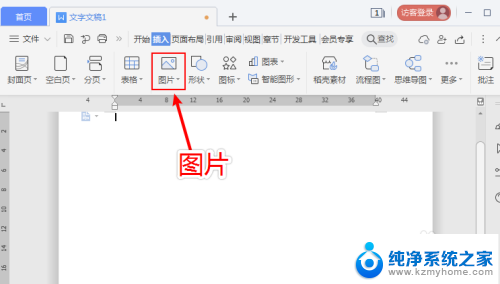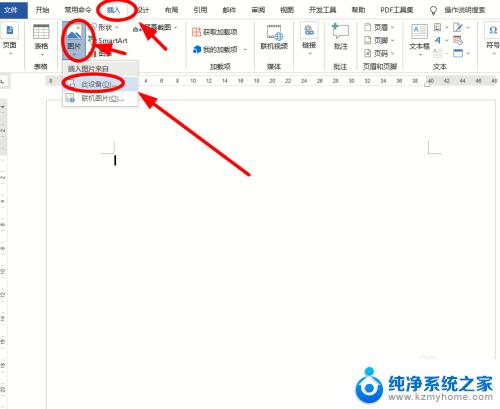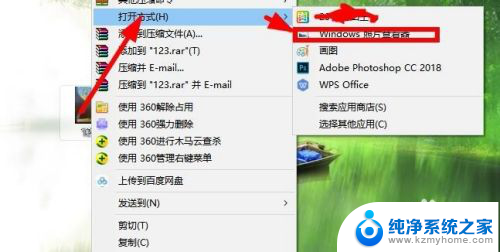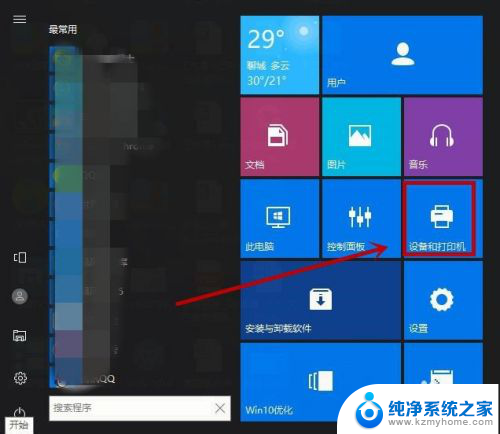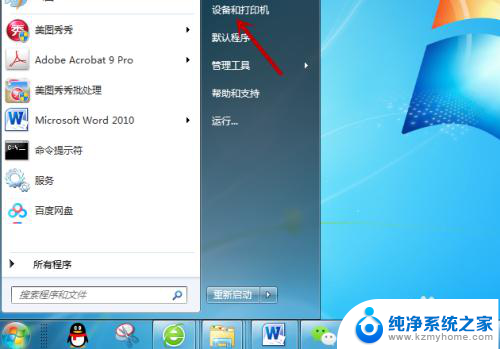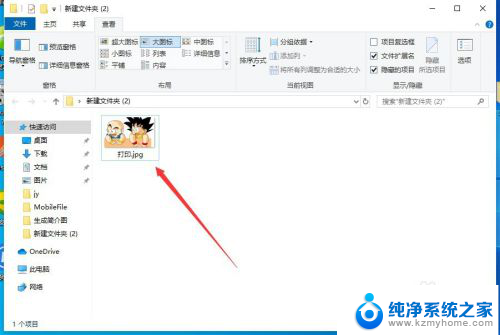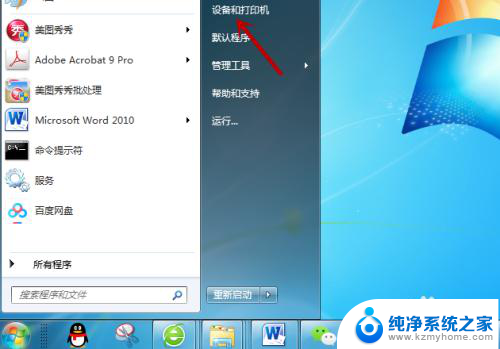照片图片怎么打印出来不黑 打印图片时如何避免出现黑底
更新时间:2023-12-02 14:47:53作者:xiaoliu
照片的重要性在人们的生活中越来越大,有时候我们在打印照片时会遇到一些问题,其中之一就是照片打印出来出现黑底的情况。这不仅让照片的效果大打折扣,还影响了我们对美好回忆的表达。有什么方法可以避免照片打印出黑底呢?本文将为大家分享一些实用的技巧和建议,帮助大家解决这个问题。无论是专业摄影师还是普通爱好者,都能受益于这些方法,让我们的照片在打印时呈现出更加真实、清晰的效果。
具体方法:
1.电脑打开文档,点击“插入”,再点击“图片”。
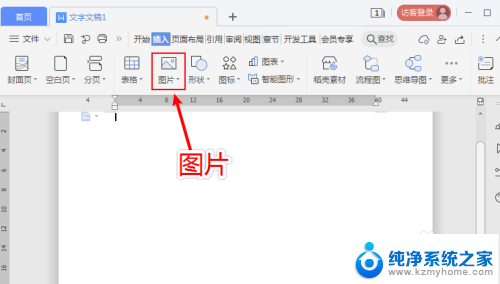
2.在下拉选项,点击“本地图片”。
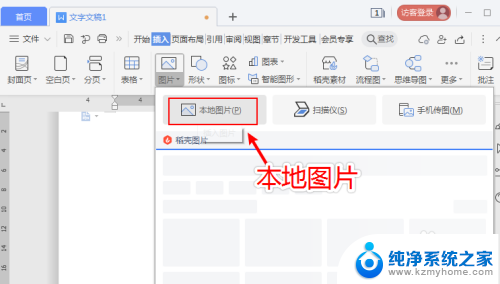
3.上传图片后,再点击图片。
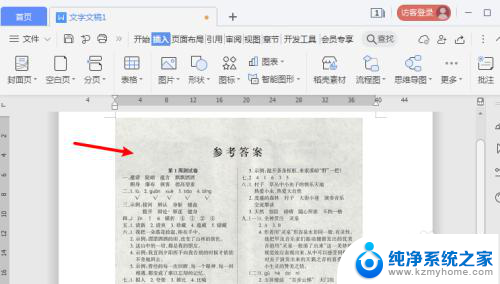
4.进入图片工具页面,点击“增加亮点”的图标。
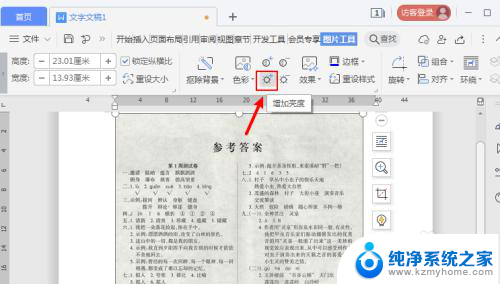
5.不断点击,直到图片变白,没有黑底。
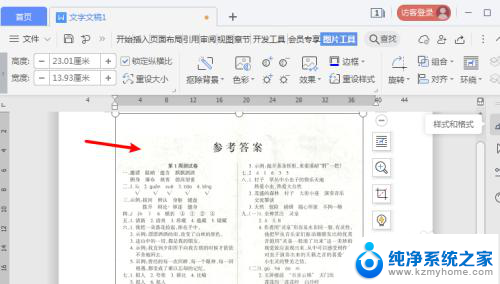
6.鼠标右击图片,出现选项,点击“另存为图片”。
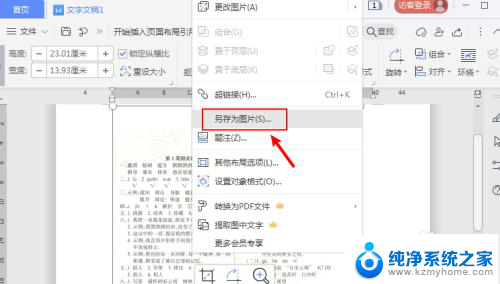
7.保存图片后,再鼠标右击图标。点击“打印”就可以让打印图片不留黑底了。
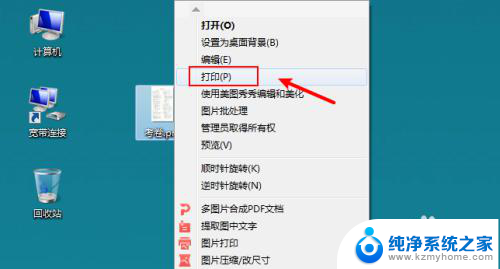
以上就是照片图片如何打印出来不变黑的全部内容,如果遇到这种情况,你可以按照以上操作来解决,非常简单快速,一步到位。